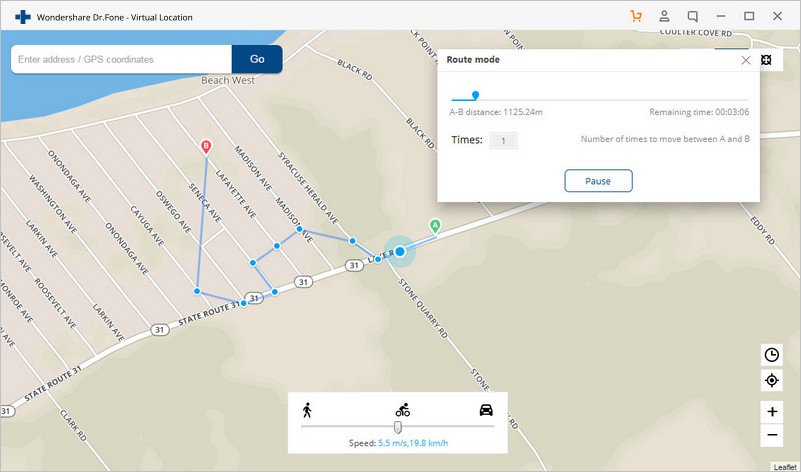Encuentra aquí las guías más completas de Dr.Fone para solucionar fácilmente los problemas de tus dispositivo iOS o Android. Descárgalo y pruébalo tanto en Mac como en Windows.
dr.fone - Ubicación Virtual (iOS): Cómo Hacerlo
Hoy en día, las aplicaciones y los juegos basados en la localización están en auge y facilitan notablemente nuestra vida. Pero también surgen problemas. Imagínate esto:
- Jack descargó una aplicación de citas que recomienda coincidencias basadas en su ubicación. ¿Y si está harto de los recomendados y quiere explorarlos en otras regiones?
- Henry está loco por los juegos de AR que exigen jugar mientras se camina al aire libre. ¿Qué pasa si afuera llueve o hace viento, es tarde en la noche o las carreteras no son seguras?
Tales situaciones no son raras. ¿Jack tiene que hacer largos viajes a otras regiones? ¿Henry tiene que jugar sin tener en cuenta las cuestiones de seguridad, o simplemente renunciar a los juegos que tanto ama?
Por supuesto que no, tenemos formas mucho más inteligentes con la ayuda de dr.fone - Ubicación Virtual (iOS).
- Parte 1. Teletransporte a cualquier parte del mundo
- Parte 2. Simular movimiento a lo largo de una ruta (establecido por 2 puntos)
- Parte 3. Simular movimiento a lo largo de una ruta (establecido por varios puntos)
Parte 1. Teletransporte a cualquier parte del mundo
Primero, necesitas descargar dr.fone - Ubicación Virtual (iOS). Luego instala y ejecuta el programa.

- Haz clic en "Ubicación virtual" en todas las opciones y haz que tu iPhone esté conectado a tu computadora. Haz clic en "Empezar".
- En la nueva ventana, puedes encontrar tu ubicación real en tu mapa. Si la ubicación no se muestra con precisión, haz clic en el ícono "Centrarse en" en la parte inferior derecha para mostrar la ubicación exacta.
- Activa el "modo teletransporte" haciendo clic en el ícono correspondiente (el tercero) en la parte superior derecha. Introduce el lugar al que deseas teletransportarte en el campo superior izquierdo y haz clic en "Ir". Tomemos como ejemplo a Roma en Italia.
- El sistema ahora entiende que tu lugar deseado es Roma. Haz clic en "Moverse aquí" en el cuadro emergente.
- Tu ubicación ha cambiado a Roma ahora. Tanto si haces clic en el ícono "Centrarse en" como si te encuentras en tu iPhone, la ubicación está fijada en Roma, Italia. Y la ubicación en tu aplicación basada en la ubicación es, por supuesto, el mismo lugar.
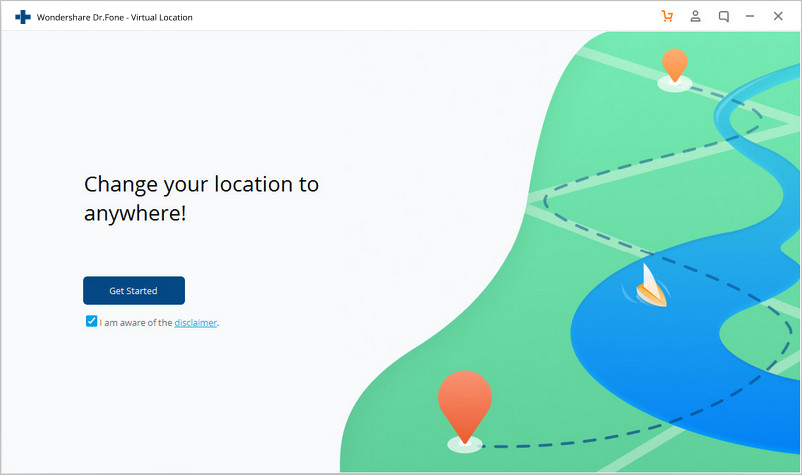
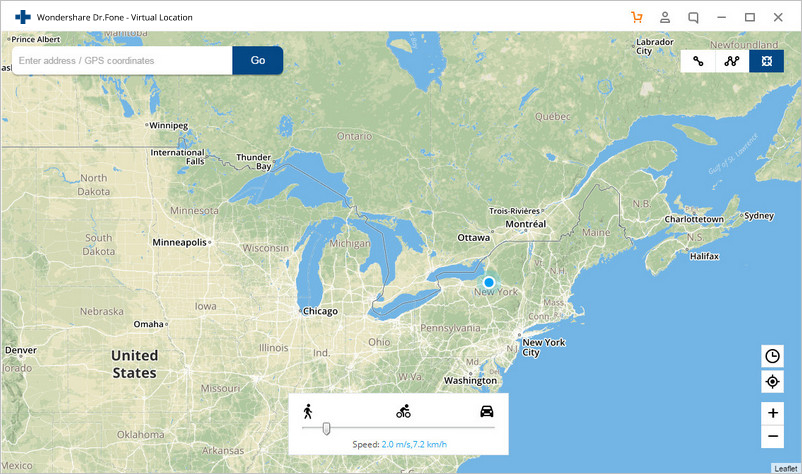
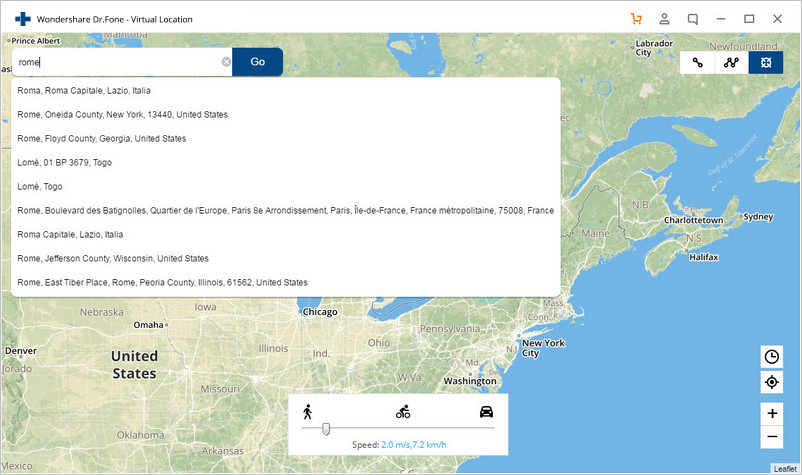
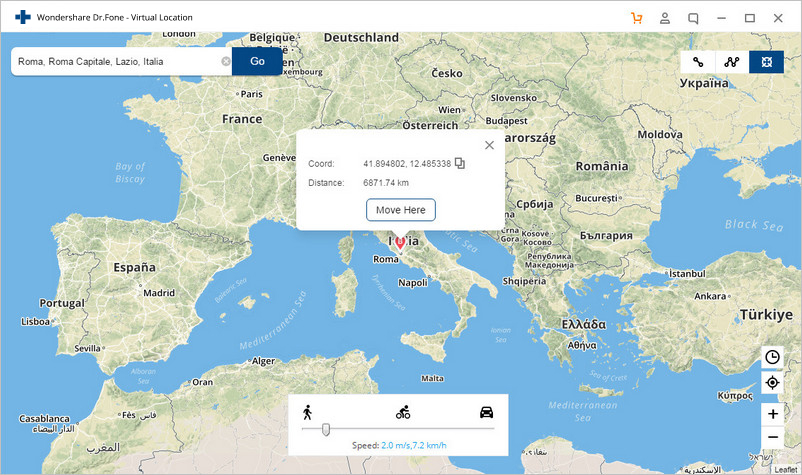
Ubicación mostrada en el programa
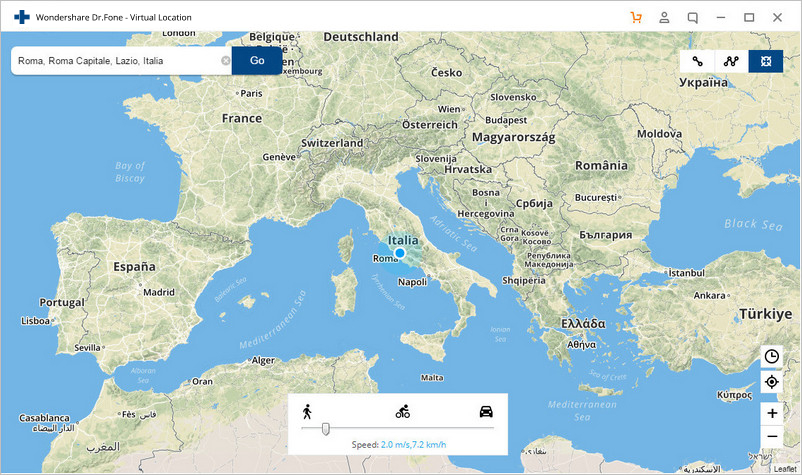
Ubicación mostrada en tu iPhone
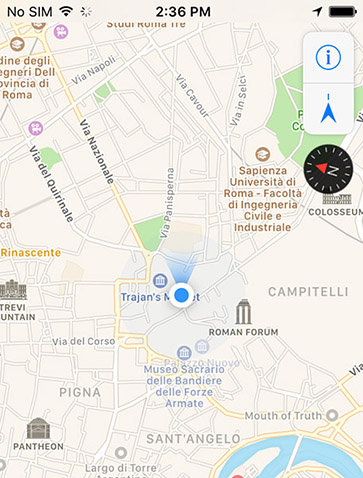
Parte 2. Simular movimiento a lo largo de una ruta (establecido por 2 puntos)
Este programa de localización también te permite simular el movimiento a lo largo de una ruta que especificaste entre 2 puntos. Así:
- Ve al "Modo Paseo/Caminar" seleccionando el ícono correspondiente (el primero) en la parte superior derecha.
- Selecciona un lugar, es decir, el lugar al que deseas ir, en el mapa. Aparecerá el cuadro emergente que te indicará la distancia.
- Arrastra el control deslizante en la parte inferior para establecer la velocidad a la que deseas caminar, por ejemplo, vamos a utilizar la velocidad de pedaleo. Luego haz clic en "Moverse aquí".
- En el nuevo cuadro emergente, introduce un número para definir cuántas veces deseas ir y venir entre los dos lugares. Por último, haz clic en "Marcha" para empezar a simular el movimiento.
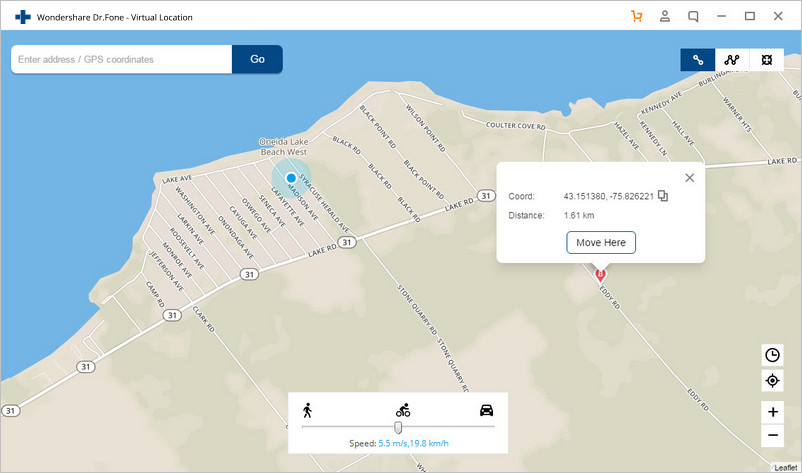
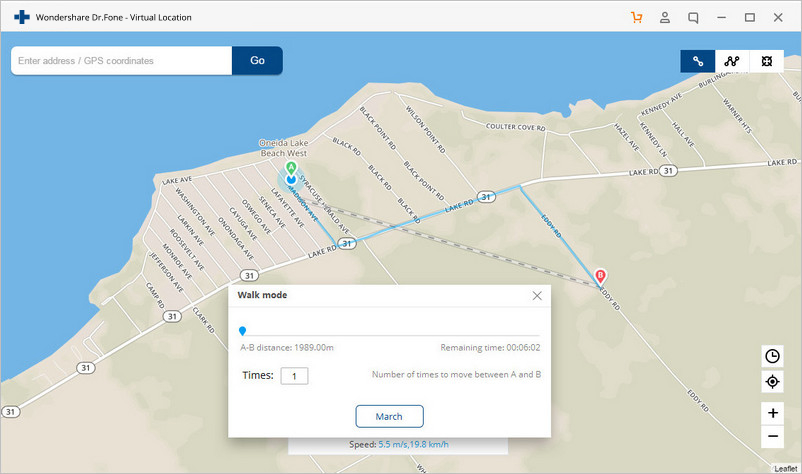
Ahora puedes ver que tu posición se está moviendo en el mapa con la velocidad del ciclismo.
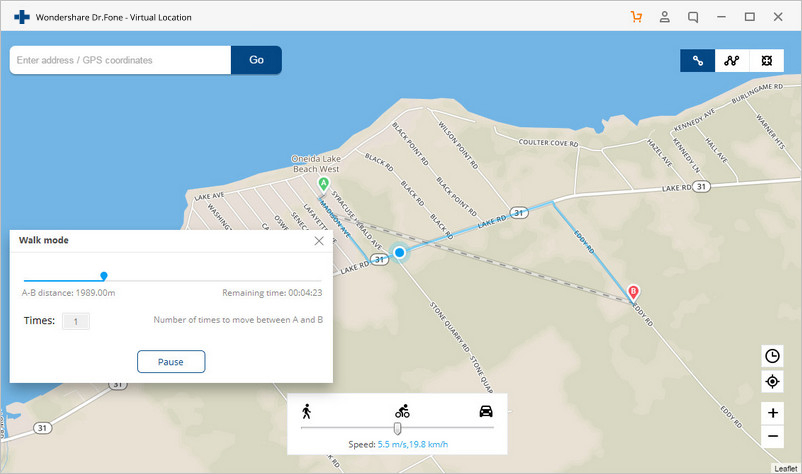
Parte 3. Simular movimiento a lo largo de una ruta (establecido por varios puntos)
Si quieres pasar por varios lugares a lo largo de una ruta en el mapa. A continuación, puedes probar el "Modo Ruta".
- Selecciona el "Modo Ruta" (el 2º) en la parte superior derecha. A continuación, puedes seleccionar todos los puntos que deseas pasar uno por uno.
- Ahora el cuadro emergente muestra qué tan lejos viajarás en el mapa. Ajusta la velocidad de movimiento en la parte inferior central y haz clic en "Moverse aquí".
- Especifica cuántas veces debes ir de un lado a otro y haz clic en "Marcha" para iniciar la simulación de movimiento.
Nota: Recuerda seleccionarlos a lo largo de un camino específico para evitar que el desarrollador del juego piense que estás haciendo trampa.
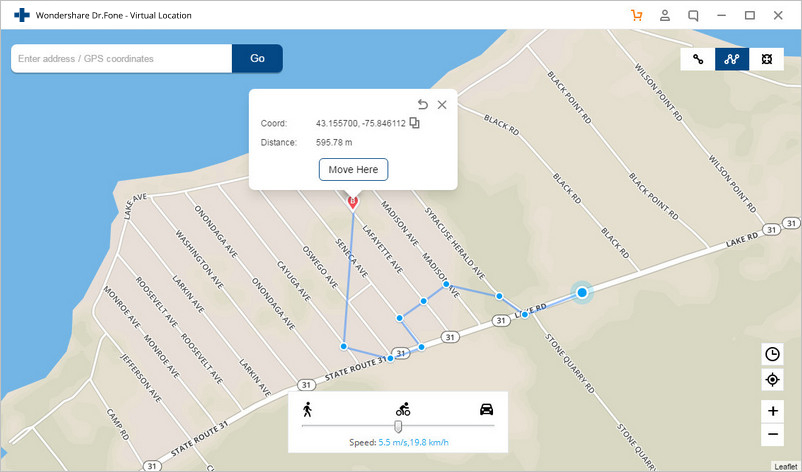
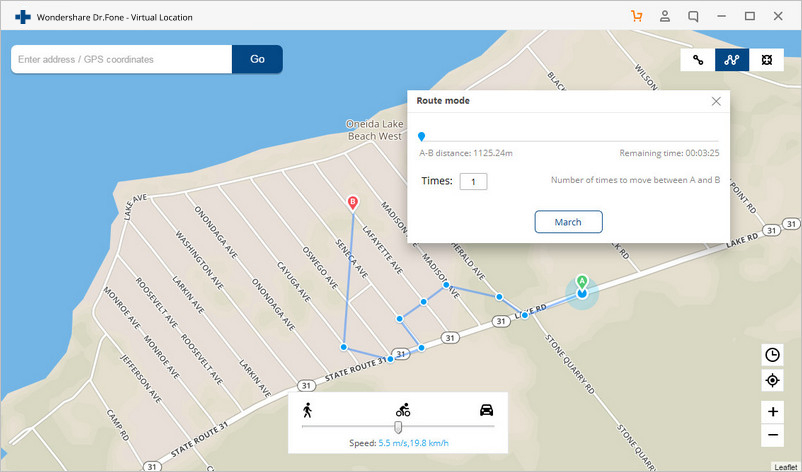
Después de eso, tu ubicación se moverá a lo largo de la ruta que especificaste en una velocidad deseada.